WordPress 6.4 fue lanzado recientemente. Es el tercer lanzamiento importante de 2023.
Viene con importantes funciones nuevas, correcciones de errores y cambios para mejorar la forma en que crea y administra su sitio web.
En este artículo le mostraremos las novedades de WordPress 6.4 con capturas de pantalla de las nuevas funciones.
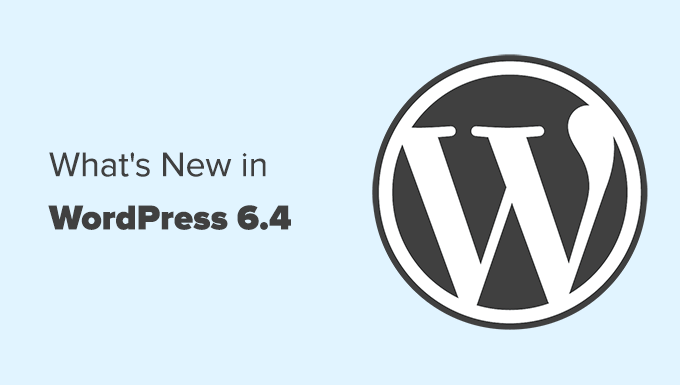
Nota: WordPress 6.4 es una versión importante y, a menos que esté utilizando un servicio de alojamiento de WordPress administrado, deberá iniciar la actualización manualmente. Siga nuestra guía sobre cómo actualizar WordPress de forma segura para obtener instrucciones.
Importante: No olvide crear una copia de seguridad completa de WordPress antes de actualizar.
Dicho esto, aquí hay un resumen de las novedades de WordPress 6.4:
Lista de vídeos
Regístrate en WPBeginner
Si prefiere actualizaciones escritas, siga leyendo.
Nuevo tema predeterminado: Veinte Veinticuatro
Como última versión del año, WordPress 6.4 se enviará con un nuevo tema predeterminado llamado Twenty Twenty-Four.

Es un tema predeterminado multipropósito adecuado para todo tipo de sitios web.
Teniendo en cuenta la flexibilidad y la personalización, Twenty Twenty-Four es bastante fácil de modificar y personalizar. También viene en 6 variaciones de estilo para elegir.
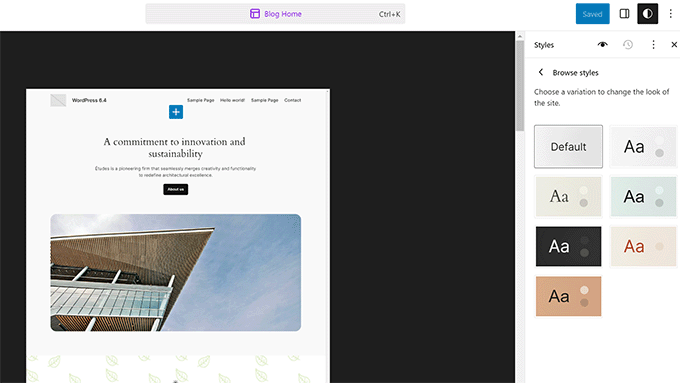
Las plantillas de bloques de WordPress permiten a los usuarios crear rápidamente diseños de contenido para sus publicaciones y páginas.
Twenty Twenty-Four viene con docenas de plantillas que puedes usar en tu sitio.
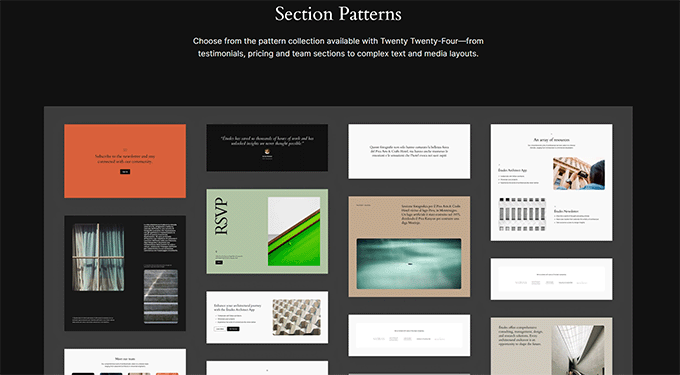
Esto incluye plantillas de secciones que le permiten agregar secciones de uso común a sus diseños, como una sección de preguntas frecuentes, una sección de llamado a la acción, servicios y más.
Gestión de plantillas mejorada con categorías personalizadas
Los patrones son grupos de bloques diseñados para usarse rápidamente en cualquier lugar de su sitio web.
WordPress 6.4 facilita la administración de todas sus plantillas en el editor del sitio.
Ahora puede agregar sus propias categorías de patrones al crear un patrón nuevo.
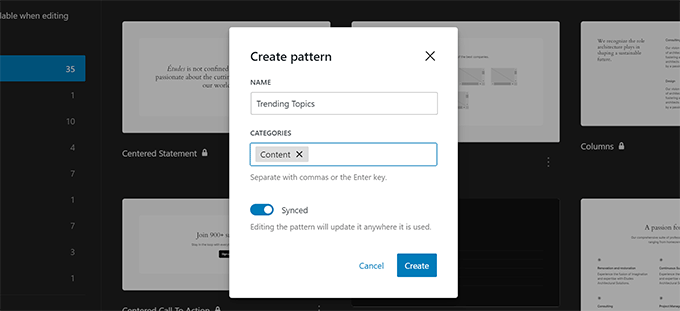
La forma de crear el patrón es la misma en toda el área de administración de WordPress.
Dentro del Editor del sitio, la pestaña Plantillas muestra sus plantillas organizadas en categorías.
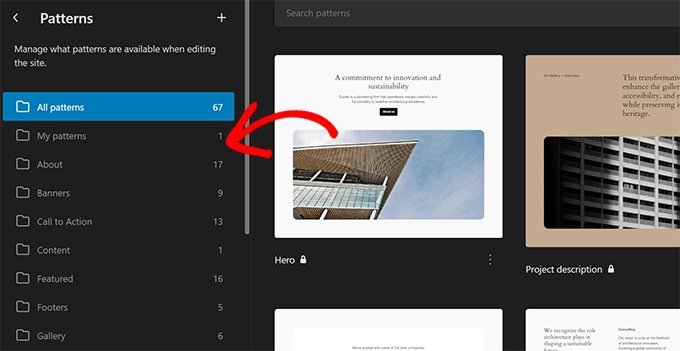
Páginas adjuntas deshabilitadas de forma predeterminada
Anteriormente, WordPress creaba una página para los archivos adjuntos cargados en su sitio web.
Esta página solo mostraba el archivo adjunto (imagen u otro archivo multimedia) y su descripción. Luego, los motores de búsqueda rastrearon estas páginas y las consideraron inadecuadas para el SEO de su sitio de WordPress.
Los usuarios confiaron en complementos de SEO de WordPress como SEO todo en uno para deshabilitar las páginas adjuntas y redirigir a los usuarios a la publicación donde agregaron la imagen o el medio.
Con WordPress 6.4, las páginas adjuntas estarán deshabilitadas de forma predeterminada para todos los sitios web nuevos.
Si ya tiene un sitio web de WordPress, funcionará como antes. Sin embargo, si desea desactivar las páginas adjuntas, puede agregar el siguiente fragmento de código personalizado a su sitio web.
update_option( 'wp_attachment_pages_enabled', 0 );
Ver imágenes en Lightbox Pop
Otra forma popular de ver imágenes más grandes es mostrarlas en una ventana emergente de caja de luz.
WordPress 6.4 ahora permite a los usuarios habilitar ventanas emergentes de caja de luz para imágenes en sus publicaciones y páginas.
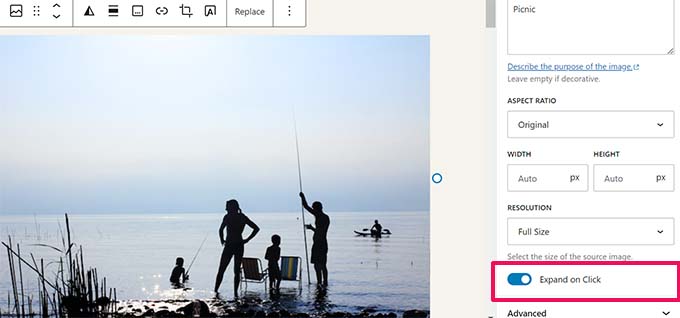
Después de agregar una imagen, puede activar la opción Expandir al hacer clic en la configuración del bloque para abrirla en una ventana emergente de caja de luz.
Esta sencilla ventana emergente de imagen permite a los usuarios ampliar las imágenes sin salir de una página.

Esta característica es nueva y bastante simple. Por ejemplo, si agrega una galería de imágenes, deberá configurarla para cada imagen.
Para una mejor experiencia de usuario con hermosas galerías de imágenes, le recomendamos utilizar Galería Envira O Próxima generación.
Estos son los mejores complementos de galería de fotos de WordPress para fotógrafos y sitios web de portafolios con hermosas ventanas emergentes de caja de luz, animaciones, presentaciones de diapositivas, estilos de galería y más.
Paleta de comandos rediseñada
La paleta de comandos se introdujo en WordPress 6.3. Permitió a los usuarios escribir comandos rápidamente usando el método abreviado de teclado CTRL+K.
WordPress 6.4 trae numerosas mejoras a la herramienta y nuevos atajos de teclado. Primero, hay una ligera actualización de diseño, que hace que el texto del elemento sea un poco más oscuro para aumentar el contraste.
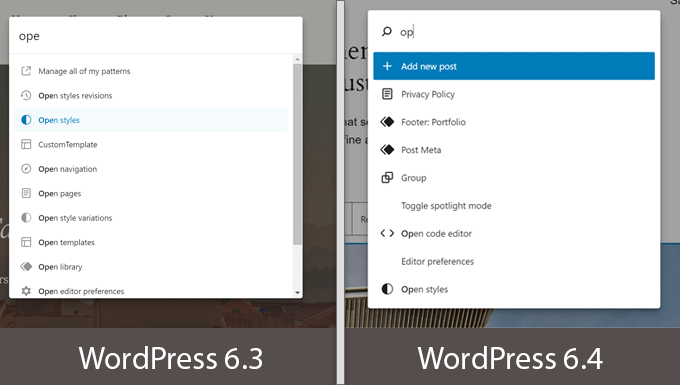
Se han introducido nuevos comandos y acciones para trabajar con bloques. Esto incluye comandos duplicados, transformados, eliminados o insertados.
También puedes seleccionar varios bloques y transformarlos usando la paleta de comandos.
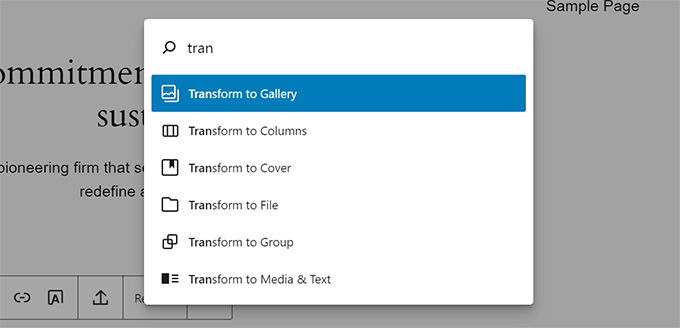
Mejoras en el editor de bloques.
WordPress 6.4 incluye varias versiones de Gutenberg (el nombre del proyecto para el editor de contenido en bloque) en el núcleo. Cada uno de ellos incluye varias características nuevas y mejoras.
A continuación se muestran algunas de las mejoras más notables en el editor de bloques.
Imágenes de fondo para bloque grupal
Agrupar bloques es la forma más sencilla de crear diferentes secciones de diseño en la publicación, la página o el editor de todo el sitio.
Anteriormente, no era posible agregar una imagen de fondo a un bloque usando el editor de bloques. WordPress 6.4 ahora permite a los usuarios configurar una imagen de fondo para cualquier bloque de grupo.
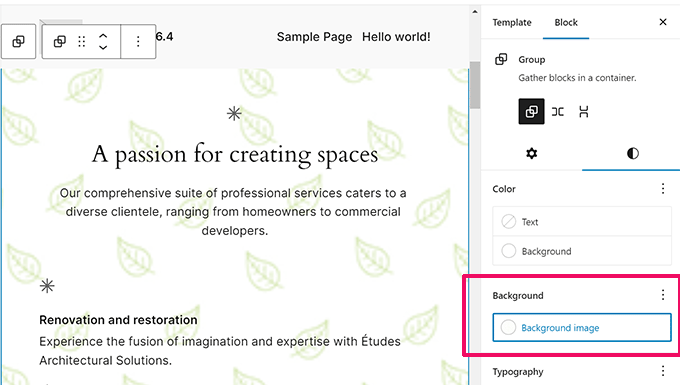
Barra de herramientas mejorada para bloques padre/hijo
Al trabajar con bloques que tienen subbloques, la barra de herramientas anteriormente seguía moviéndose y cambiando a medida que se movía entre bloques.
Esto no resultó en una experiencia de usuario ideal para bloques como Navegación, Lista y Cotización.
WordPress 6.4 vincula automáticamente la barra de herramientas secundaria a la barra de herramientas principal y crea una experiencia de usuario consistente a medida que se mueve entre bloques internos.

Vista de árbol/lista mejorada
La vista de lista muestra una descripción rápida de su página o diseño de publicación en el editor de sitio/bloque.
WordPress 6.4 viene con una vista de lista renovada con nuevas funciones y una mejor experiencia.
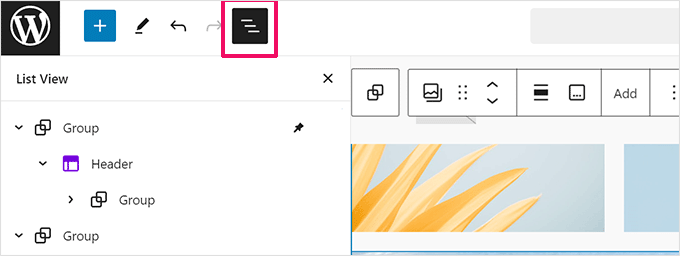
Ahora puede cambiar el nombre de los bloques de grupo en la vista de lista.
Esto le ayudará a identificar qué hace cada bloque de grupo y hará que sus diseños sean más legibles.
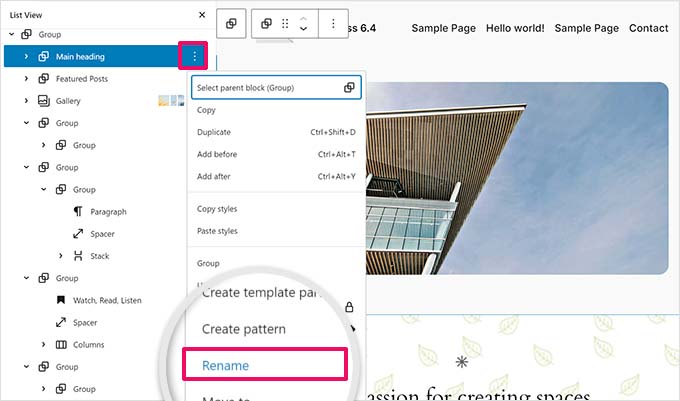
Anteriormente, la vista de lista solo mostraba la etiqueta de imagen o galería cuando agregaba una imagen o galería. Tenías que desplazarte manualmente para ver qué imagen o galería era.
Con WordPress 6.4 ahora verás una vista previa de la imagen en la vista de lista.

Abrir en una pestaña nueva en la vista previa del enlace
En WordPress 6.3, el control de vista previa del enlace movió la opción a “Abrir en una pestaña nueva” en el botón Avanzado.
Fueron necesarios algunos clics adicionales para abrir un enlace en una nueva pestaña.

Esta era una característica comúnmente utilizada por muchos usuarios.
Según las solicitudes de los usuarios, el equipo central agregó una nueva casilla de verificación en el modo de vista previa del enlace para que los usuarios puedan configurar un enlace para que se abra en una nueva pestaña sin acceder a opciones avanzadas.

Los ganchos para bloques ya están disponibles
WordPress 6.4 ofrece funcionalidad de enlace de bloque a los desarrolladores.
Tomando su nombre de la función de ganchos en las API principales de WordPress, los ganchos de bloque permiten a los desarrolladores extender bloques dinámicamente.
Por ejemplo, los complementos pueden agregar sus propias opciones a un bloque. El panel de configuración de bloqueo mostrará estas opciones y los usuarios podrán activarlas y desactivarlas.
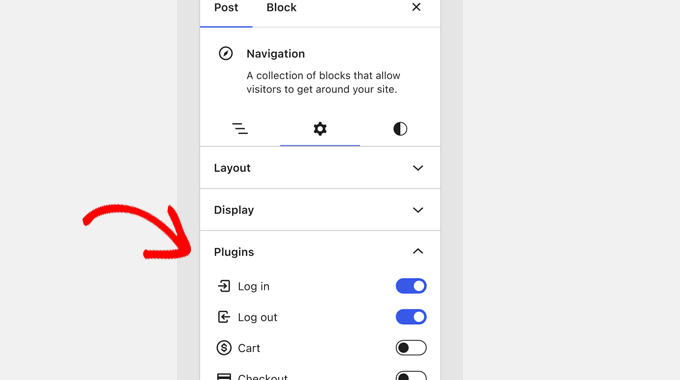
Cambios bajo el capó
WordPress 6.4 también incluye varios cambios dirigidos a los desarrolladores. Éstos son algunos de los cambios más significativos bajo el capó.
- Se introducen nuevas funciones de alerta administrativa. (Detalles)
- Las constantes TEMPLATEPATH y STYLESHEETPATH están en desuso. (#18298)
- Marco para agregar revisiones a publicaciones meta en WordPress. (#20564)
- Los desarrolladores de temas pueden configurar sus propios anchos de visualización mínimos y máximos predeterminados para calcular tamaños de fuente fluidos. (#59048)
- Se agrega un campo de enlace de bloque a los tipos de bloque. (#59346)
Esperamos que este artículo le haya ayudado a explorar las nuevas funciones de WordPress 6.4. Estamos especialmente entusiasmados con los enlaces de bloques para desarrolladores y todos los cambios en la calidad de vida del editor de bloques que facilitarán la creación de contenido para los usuarios.


